3D Touch selalu berfungsi dengan baik untuk saya. Namun, ada beberapa kesempatan langka ketika teknologi sentuh tampaknya tidak berfungsi dengan baik. Entah itu tidak menanggapi pers atau meminta perusahaan menekan secara acak untuk bertindak. Untungnya, saya selalu menemukan cara untuk mengatasi masalah ini. Oleh karena itu, Anda tidak boleh kecewa atau terkejut jika 3D Touch tiba-tiba berhenti bekerja pada iPhone Anda atau, iPhone 8/8 Plus karena masalah ini dapat diselesaikan dengan mudah.
Hal pertama yang pertama, 3D Touch unresponsiveness dapat disebabkan oleh lebih dari satu hal. Misalnya, pelindung layar cacat atau sarat goresan atau bug lain-lain dapat menjadi penyebab sesungguhnya dari masalah tersebut. Oleh karena itu, Anda mungkin harus mencoba beberapa solusi untuk menghilangkan masalah tersebut.

Masalah 3D Touch Tidak Bekerja di iPhone X, iPhone 8, atau iPhone 8 Plus: Kiat untuk Memperbaiki
Mulai dari Awal
Trik pertama yang saya sarankan Anda coba adalah awal yang baru. Maksudku, matikan 3D Touch, reboot perangkat Anda dan hidupkan kembali!
Langkah 1. Buka aplikasi Pengaturan di iPhone Anda.
Langkah 2. Sekarang, ketuk Umum.
Langkah # 3. Selanjutnya, ketuk Aksesibilitas.
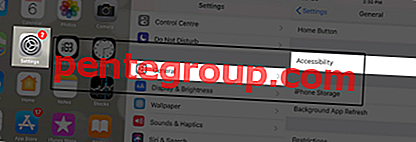
Langkah # 4. Selanjutnya, ketuk 3D Touch dan matikan sakelar.

Langkah # 5. Selanjutnya, reboot smartphone Anda.
Untuk melakukannya, tekan dan lepaskan tombol volume turun dengan cepat, tekan dan lepaskan volume naik turun. Kemudian, tekan dan tahan tombol samping yang Anda lihat logo Apple di layar.

Langkah # 6. Setelah perangkat Anda reboot, hidupkan 3D Touch.
Sekarang, coba gunakan 3D Touch pada perangkat Anda. Tekan dan tahan aplikasi Kamera di layar Utama. Jika menu pintasan muncul, itu berarti masalahnya sudah diperbaiki sekarang.
Sesuaikan Sensitivitas Sentuh 3D
Anda dapat menyesuaikan jumlah tekanan yang diperlukan untuk mengaktifkan 3D Touch. Sementara sensitivitas cahaya mengurangi jumlah tekanan yang dibutuhkan, sensitivitas perusahaan meningkatkannya.
Langkah 1. Buka aplikasi Pengaturan → Ketuk Umum → Ketuk pada Aksesibilitas.
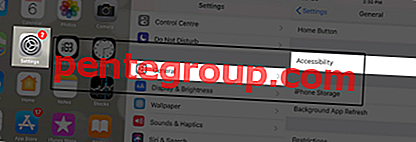
Langkah 2. Ketuk 3D Sentuh → Sekarang, seret slider ke kiri atau kanan untuk menyesuaikan sensitivitas.

Kemudian, pastikan untuk menekan dan menahan gambar untuk menguji sensitivitas Sentuh 3D untuk mengintip dan pop.
Setel ulang iPhone Anda ke Pengaturan Pabrik
Saya tahu tidak banyak orang suka mengatur ulang perangkat mereka ke default pabrik karena menghapus kata sandi Wi-Fi dan detail login situs web. Tapi, itu selalu menjadi salah satu peretas tepercaya dalam hal memperbaiki masalah acak. Jadi, jangan sampai ketinggalan!
Langkah 1. Buka aplikasi Pengaturan pada perangkat iOS Anda → Umum → Ketuk pada Reset.

Langkah 2. Sekarang, ketuk pada Reset Semua Pengaturan dan konfirmasi.

Perbarui iOS di iPhone Anda
Apakah iPhone Anda diperbarui ke versi terbaru? Jika tidak, Anda harus memutakhirkannya ke versi terbaru. Saya menduga versi lama iOS mungkin memainkan peran jahat.
Pastikan saja bahwa perangkat Anda setidaknya diisi daya 50% dan terhubung ke Wi-Fi.
Langkah 1. Buka aplikasi Pengaturan di perangkat Anda.
Langkah 2. Sekarang, ketuk Umum.
Langkah # 3. Selanjutnya, ketuk Pembaruan Perangkat Lunak.
Langkah # 4. Selanjutnya, unduh dan instal versi iOS terbaru.

Setelah pembaruan perangkat lunak, masalahnya harus diperbaiki. Tetapi jika itu tetap ada, maka ganti pelindung layar yang mungkin menjadi tidak responsif karena tergores.
Pasang Kembali Pelindung Layar
Kami telah mengumpulkan pelindung layar terbaik yang terbuat dari kaca tangguh kelas atas dan memiliki kekerasan 9 jam. Selain itu, mereka menawarkan kejelasan HD dan sangat responsif terhadap Touch. Karenanya, Anda akan menikmati menggunakan 3D Touch pada perangkat Anda.
- Pelindung Layar iPhone X Terbaik
- Pelindung Layar iPhone 8 Plus Terbaik
- Pelindung Layar iPhone 8 Terbaik
Belum ada solusi? Hubungi Apple
Dalam kebanyakan kasus, Anda mungkin tidak perlu melakukan perjalanan sejauh ini. Tetapi hal-hal aneh memang terjadi, dan karena itu, saya tidak bisa mengabaikan kemungkinan ini.
Jika Anda masih kesulitan untuk memperbaiki masalah ini, Anda harus segera menghubungi Dukungan Apple untuk mendapatkan bantuan.
Membungkus
Manakah dari trik yang disebutkan di atas yang berhasil untuk Anda? Memiliki umpan balik Anda yang berharga di komentar di bawah ini akan menyenangkan.
Anda mungkin ingin membaca panduan pemecahan masalah ini juga:
- Cara Memperbaiki iPhone X, 8, 8 Plus Layar Tidak Responsif
- ID Wajah Tidak Berfungsi pada iPhone X
- Bluetooth Tidak Bekerja di iOS 11
- Wi-Fi Tidak Bekerja di iOS 11
Suka posting ini? Unduh aplikasi kami dan tetap terhubung dengan kami melalui Facebook, Twitter, dan Google Plus untuk membaca lebih banyak cerita seperti itu.












